Სარჩევი
კომპლექტი საპროცენტო განაკვეთი მარტივად შეიძლება გამოითვალოს საწყისი თანხის, საპროცენტო განაკვეთისა და შედგენის პერიოდის გამოყენებით. დავუშვათ, თქვენ გაქვთ საწყისი თანხა, წლები და საბოლოო თანხა. ახლა როგორ შეგიძლიათ გამოთვალოთ რთული საპროცენტო განაკვეთი? ეს არის ადგილი, სადაც საჭიროა მთელი პროცედურის უკან დაბრუნება. ამასთან, ამ სტატიაში თქვენ ისწავლით Excel-ში საპირისპირო კომპოზიციის პროცენტის კალკულატორის შექმნას და გამოყენებას მარტივი ნაბიჯებით.
ჩამოტვირთეთ პრაქტიკის სამუშაო წიგნი
შეგიძლიათ ჩამოტვირთოთ Excel-ის ფაილი შემდეგიდან. ბმული და მასთან ერთად ივარჯიშეთ.
Reverse Compound Interest Calculator.xlsx
რა არის რთული პროცენტი?
კომპორციული პროცენტი არის პროცენტის ტიპი, რომელიც გამოითვლება ფულის საწყისი თანხიდან და კოლექტიური პროცენტიდან გასული შედგენის პერიოდებიდან.
ხშირად განიხილება რთული პროცენტი. პროცენტის სახით. ეს რთული პროცენტი უფრო სწრაფად ვითარდება, ვიდრე უბრალო პროცენტი. რადგან მარტივი პროცენტი გამოითვლება მხოლოდ ფულის საწყისი თანხიდან.
რთული საპროცენტო განაკვეთის ფორმულა
ნაერთი პროცენტის გამოთვლის ზოგადი ფორმულა არის,
Compound Interest = Final Amount - Initial Amount თუ,
P = საწყისი თანხა (ძირი)
i = წლიური საპროცენტო განაკვეთი პროცენტებში
n = პერიოდი წლებში
შემდეგ შეერთებული პროცენტის ფორმულა ხდება,
Compound Interest = P [(1 + i) ^ n – 1]
საპირისპირო რთული საპროცენტო განაკვეთიფორმულა
როცა გაქვთ,
IA = საწყისი თანხა
FA = საბოლოო თანხა
n = პერიოდი წლებში
შემდეგ შეგიძლიათ გამოიყენოთ შემდეგი ფორმულა რთული საპროცენტო განაკვეთის საპირისპიროდ გამოსათვლელად,
Compound Interest Rate = [(FA/IA) ^ 1/n] -1
შექმენით საპირისპირო საპროცენტო განაკვეთის კალკულატორი
1. გამოიყენეთ POWER ფუნქცია საპირისპირო საპროცენტო განაკვეთის კალკულატორის შესაქმნელად
ახლა ჩვენ ვიცით რთული პროცენტის გამოთვლის ფორმულა საპირისპირო მაჩვენებელი არის,
Compound Interest Rate = [(FA/IA) ^ 1/n] -1 სად,
IA = საწყისი თანხა
FA = საბოლოო თანხა
n = პერიოდი წლების განმავლობაში
შექმნათ კალკულატორი, რომელიც გამოთვლის საპროცენტო განაკვეთს საპირისპიროდ POWER ფუნქცია ,
❶ უჯრედების გამოყოფა საწყისი, საბოლოო თანხა, პერიოდი წლების განმავლობაში და ა.შ.
მე ავირჩიე უჯრედები D4 , D5 და D6 შესაბამისად.
❷ ახლა აირჩიეთ უჯრედი, სადაც გსურთ დააბრუნოთ რთული საპროცენტო განაკვეთის მნიშვნელობა და ჩადეთ შემდეგი ფორმულა:
=(POWER((D5/D4),1/D6))-1 ❸ ამის შემდეგ დააჭირეთ ღილაკს ENTER .
ესე იგი.

წაიკითხეთ მეტი: როგორ შევქმნათ კვარტალური რთული პროცენტის კალკულატორი Excel-ში
მსგავსი წაკითხვები
- როგორ გამოვთვალოთ საბოლოო მნიშვნელობა CAGR-დან Excel-ში (6 მეთოდი )
- Excel-ის ფორმულა საშუალო წლიური ნაერთი ზრდის სიჩქარის გამოსათვლელად
- როგორ გამოვთვალოთ მომავალი ღირებულება, როდესაც ცნობილია CAGRExcel-ში (2 მეთოდი)
2. გამოიყენეთ RATE ფუნქცია საპირისპირო საპროცენტო განაკვეთის კალკულატორის შესაქმნელად
გამომთვლელის შესაქმნელად რთული საპროცენტო განაკვეთის საპირისპიროდ მისაღებად RATE ფუნქციის გამოყენებით, გაიარეთ შემდეგი ნაბიჯები:
❶ აირჩიეთ უჯრედები საწყისი თანხის, საბოლოო ოდენობის და პერიოდი წლების განმავლობაში მნიშვნელობის ჩასასმელად.
ამ მაგალითისთვის მე ავირჩიე უჯრედები D4 , D5 და D6 .
❷ შემდეგ ჩადეთ შემდეგი ფორმულა უჯრედი D8 ,
=RATE(D6,0,-D4,D5) ზემოთ ფორმულაში
D4 შეიცავს საწყისი თანხა.
D5 შეიცავს საბოლოო თანხას.
D6 შეიცავს პერიოდს წლების განმავლობაში.
❸ ბოლოს დააჭირეთ ღილაკს ENTER ზემოთ ფორმულის ჩასასმელად.

დაწვრილებით : ყოველდღიური რთული პროცენტის კალკულატორი Excel-ში (თანდართული შაბლონი)
საპირისპირო საპროცენტო განაკვეთის კალკულატორის გამოყენება
დავუშვათ, რომ თქვენ აიღეთ სესხი 5,000,000$ XYZ ბანკიდან. 5 წლის შემდეგ, თქვენ უნდა გადაიხადოთ $8,550,000 სანაცვლოდ. ამ ინფორმაციის საფუძველზე, თუ გსურთ გამოთვალოთ სარეზერვო საპროცენტო განაკვეთი, მიჰყევით ქვემოთ მოცემულ ნაბიჯებს:
ზემოთ მოცემულ პრობლემაში,
საწყისი თანხა = $5,000,000
საბოლოო თანხა = $8,550,000
პერიოდი წლებში = 5
❶ ახლა ჩადეთ საწყისი თანხა , $5,000,000 უჯრედში D4 .
❷ შემდეგუჯრედი D5 შეიყვანეთ საბოლოო თანხა , რომელიც არის 8,550,000$.
❸ ბოლოს ჩადეთ უჯრედში პერიოდი წლებში D6 რაც არის 5.
ზემოაღნიშნული მონაცემების შეყვანის შემდეგ, ნახავთ, რომ რთული საპროცენტო განაკვეთის კალკულატორმა მყისიერად გამოითვალა რთული საპროცენტო განაკვეთი საპირისპიროდ. D8 -ში ნახავთ, რომ გამოთვლილი რთული საპროცენტო განაკვეთი არის 11%.
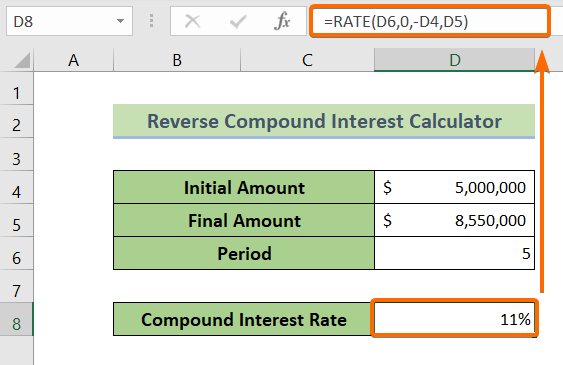
დაწვრილებით: კომპორციული პროცენტის ფორმულა Excel-ში: კალკულატორი ყველა კრიტერიუმით
დასკვნა
შესაჯამებლად, ჩვენ განვიხილეთ საპირისპირო რთული პროცენტის კალკულატორის შექმნისა და გამოყენების პროცედურა Excel-ში. გირჩევთ ჩამოტვირთოთ ამ სტატიასთან ერთად მიმაგრებული პრაქტიკის სამუშაო წიგნი და ივარჯიშოთ ამით ყველა მეთოდით. და ნუ დააყოვნებთ რაიმე შეკითხვების დასმას კომენტარების განყოფილებაში ქვემოთ. ჩვენ შევეცდებით უმოკლეს დროში ვუპასუხოთ ყველა შესაბამის შეკითხვას. და გთხოვთ ეწვიოთ ჩვენს ვებ-გვერდს Exceldemy მეტის შესასწავლად.

